您现在的位置是:主页 > 重装系统 > 华为笔记本重装系统 >
华为电脑Linux版换windows10,华为笔记本一键安装装win10教程
发布时间:2020-05-13 01:42:13所属栏目:华为笔记本重装系统 已帮助人编辑作者:深圳it外包

华为笔记本bios设置u盘启动教程
华为笔记本使用的是windows系统,日程使用过程中总会出现系统卡顿、系统文件丢失的情况,这就需要使用u盘装系统。那么,华为笔记本如何bios设置u盘启动?今天快启动小编为大家分享详细设置教程吧。

华为笔记本从u盘启动有两种方法,一种是使用u盘启动快捷键直接进入u盘装系统,另一种则需要进bios设置u盘为第一启动项。
方法一:使用u盘启动快捷键直接进入u盘装系统
华为笔记本u盘启动快捷键是F12.将制作好的快启动u盘(u盘启动盘制作教程)连接到电脑后,重启电脑,看到开机画面后狂按F12会出现一个启动项顺序选择的窗口,用键盘上的方向键将光标移动到U盘启动项(一般会显示u盘品牌名称),如下图所示:

之后电脑就会从u盘启动并进入快启动win10pe系统了,当然,这是在设置u盘启动项成功的情况下,如果大家狂按华为笔记本u盘启动快捷键后依然无事发生,没有弹出u盘启动项选择窗口怎么办?一般出现这种情况的原因有如下四种:
1、电脑未启用启动快捷键功能,需要进bios启用一下启动快捷键功能。
2、USB接口不支持,建议更换USB接口尝试一下。
3、U盘引导文件丢失,如何修复参考“使用快启动软件进行启动项修复教程”。
4、PE加载失败,由于在加载pe系统的过程中,需要分配内存,倘若内存不足,容易导致pe加载失败,操作无法继续。建议大家买一个更大的内存条再尝试进行操作。
方法二:进bios设置U盘为第一启动项
1、打开华为笔记本电脑后,会马上进入标志画面,按下按FN+F12进入bios设置选项。
2、我们左右移动方向键选择“boot“,接着选择usb开头的选项按回车。
3、选择完后按F10保存退出。重启电脑就可以按照您的选择用u盘启动了。
之后就会进入启动项选择界面,选择u盘启动即可。如果进bios设置失败,建议咨询电脑销售人员。如果狂按FN+F12后无法进入bios的话,可以多试几次,一般电脑开机界面都有提示bios快捷键,可以留意一下屏幕提示。
以上就是华为u盘启动bios设置的相关内容,大家记得在进bios设置u盘启动前,一定不要忘记制作u盘启动盘,以及在操作的时候保持u盘连接电脑。
华为电脑Linux版换windows10,华为笔记本一键安装装win10教程
Windows10是目前微软中最新功能最强大的一款CP操作系统。如果有朋友想给自己的华为笔记本重装系统win10,却又不知道该如何操作的话,那就赶紧来看看小编我是如何在华为笔记本中执行重装系统win10的吧。
1,首先,将“桌面和c盘”的重要资料转移到其他磁盘分区,打开网页搜索引擎搜索“小鱼系统官网”到官网内下载小鱼一键重装系统软件。

2,关闭杀毒软件,打开小鱼一键重装系统,点击“我知道了”进入页面。
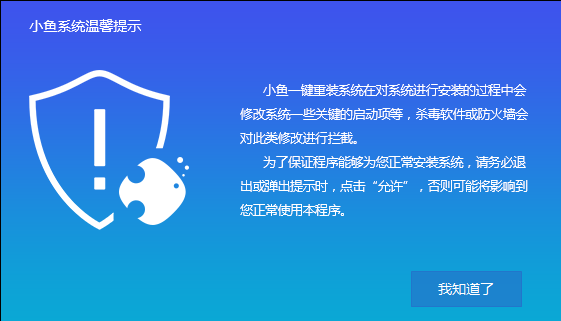
3,进入界面后,选择需要安装Windows10系统点击安装“此系统”下一步。

4,进入装机软件选择页面,勾选的软件会安装在新系统内。

5,以上操作完成后,等待小鱼执行win10系统镜像下载,win10系统镜像下载完成后电脑会自动重启执行系统重装。这里我们不用操作其他的,耐心等待即可。

6,等待电脑进入系统的桌面,重装完成。

以上就是华为笔记本重装系统win10的操作流程啦。
以上就是罗湖电脑维修为您提供华为电脑Linux版换windows10,华为笔记本一键安装装win10教程的解读,本文章链接: http://www.crm2008.net/hwdn/4266.html 欢迎分享转载,更多相关资讯请前往华为笔记本重装系统
上一篇:没有了
相关文章
- win10系统下如何设置华为E392u-12网卡【图文教程】
- 华为出征海外:MateBook联手微软将登陆美国市场
- 华为MateBook将于5月26日登陆中国正式上市
- 华为笔记本怎么装win10系统|华为matebook重装win10教程
- 华为Win10笔记本MateBook搭载Core M处理器:售价699美元起
- 华为笔记本怎么从U盘启动|华为matebook设置usb启动步骤
- 华为笔记本怎么进bios设置|MateBook进入bios按哪个键
- 华为matebook电脑无法正常开机重装win7,使用U盘重装笔记本装系统教程
- 华为电脑Linux版换windows10,华为笔记本一键安装装win10教程
- win7系统下华为模拟器ensp启动服务失败怎么办
猜你喜欢

华为笔记本怎么进bios设置|MateBook进入bios按哪个键
华为笔记本电脑开机进bios界面快捷键是什么?bios是管理电脑的各种启动和设置...
华为matebook电脑无法正常开机重装win7,使用U盘重装笔记本装系统教程
华为无法开机如何用U盘重装win10系统呢?当电脑无法开机时我们能使用的就是...
华为笔记本怎么从U盘启动|华为matebook设置usb启动步骤
华为笔记本怎么设置U盘启动?大部分电脑都支持从U盘启动,在系统发生故障时...
华为电脑Linux版换windows10,华为笔记本一键安装装win10教程
华为笔记本bios设置u盘启动教程 华为笔记本使用的是windows系统,日程使用过程...
企业IT外包服务

深圳龙岗布吉it外包公司:10年电脑网络维修经验,专注中小企业it外包

100台电脑外包价格表,福田it外包公司方案收费标准

万通大厦笔记本电脑维修:蔡屋围发展大厦,百汇大厦,北京大厦电脑网络维护

办公室30台电脑网络综合布线方案_30个点布线方案收费

深圳罗湖笋岗地铁站附近宝能大厦办公室网络综合布线方案

罗湖深业泰富广场招商中环红岭地铁站附近网络监控布线维护

深圳电脑网络维修公司:企业单位上门电脑维修费用一般多少钱

天地大厦小公司网络维护外包:红桂大厦,银荔大厦,茂源大厦网络组建与维护

罗湖水贝珠宝园it外包公司_水贝地铁站附近_万山珠宝园电脑网络维护

80台单位电脑外包价格,龙岗it外包公司收费标准

深药大厦电脑维修IT外包公司:万乐大厦附近一致药业大厦服务器维护公司

红岭北地铁站附近电脑维修公司:深爱大厦附近光纤小区IT外包公司

东门老街网络维护外包:金城大厦,湖溪大厦,湖晖大厦,鸿基大厦网络维护服务

深圳上门维修电脑怎么收费,南山电脑公司收费报价

罗湖it外包公司:企业50台电脑外包维护费
扫码关注
- 专注IT行业,10年IT行业经验

